小编最近在学习Ms office高级应用,学习中对于办公软件的使用还是很有收获的。今天,小编就和大家分享一下怎么将两个或多个ppt演示文稿合并成一个

1、首先,小编新建了两个ppt演示文稿,分别为:“百度经验1”和“百度经验2”,其中“百度经验1”包括“百度经验演示1”“百度经验演示2”“百度经验演示3”;“百度经验2”包括“百度经验演示4”“百度经验演示5”
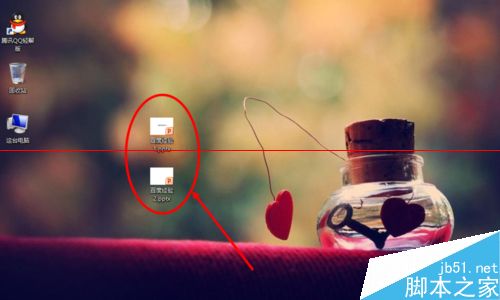
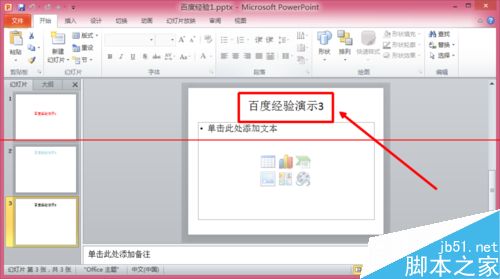
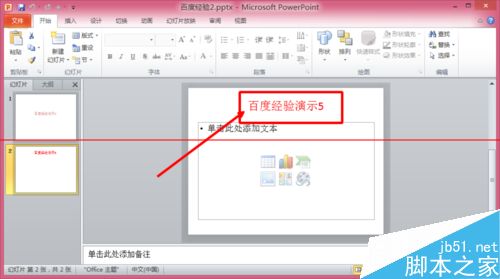
2、点击右键,选择“新建”,点击新建“PowerPoint演示文档”,并命名为“百度经验”

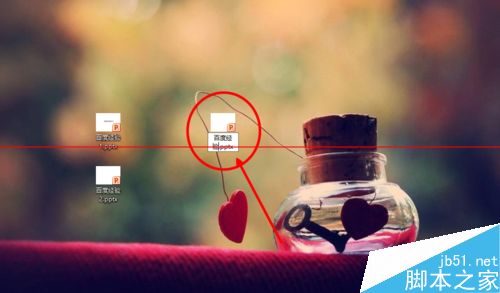
3、打开新建的“百度经验.pptx”,我们点击“开始”,选择“新建幻灯片”下的三角图标

4、点击“重用幻灯片”,点击“游览”,选择“游览文件”
PowerPoint2013制作潮出彩填充效果方法
PowerPoint是专门用来制作课件或者演讲文稿的,一些特殊的字体样式,也能在里面完成。今天,我们来介绍潮出彩的彩色填充效果的制作方法,大家感受一下。 操作步骤: 1、启动PowerPoint2013,单击菜单栏--插入--形状,选择形状,例如我选的就是平行四边形。 2、画出形状,复制,粘贴,并排排列,如下图所
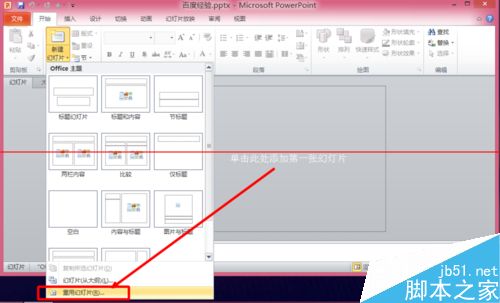
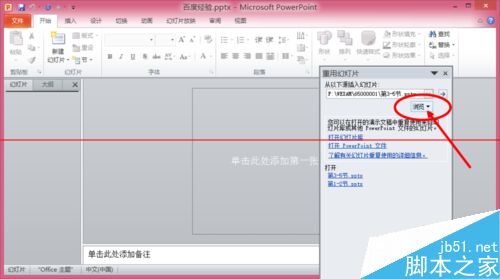
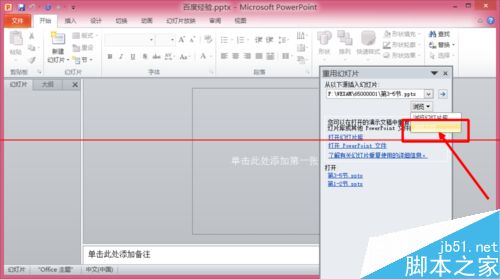
5、找到“百度经验1”,点击“打开”,选择“保留原格式”,双击幻灯片即可出现在“百度经验”幻灯片中

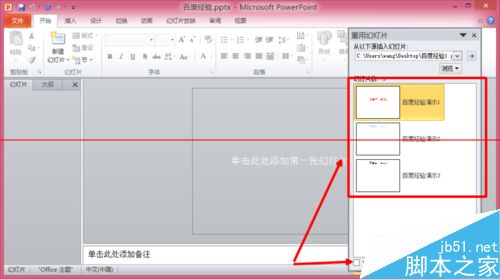
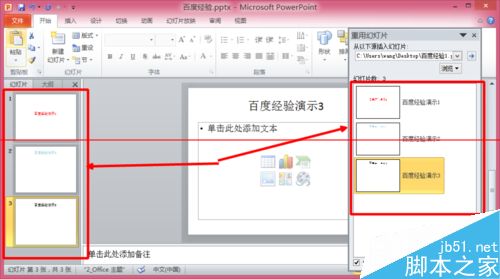
6、同样的方法,点击“重用幻灯片”,打开“百度经验2”,选择“保留原格式”,双击即可出现
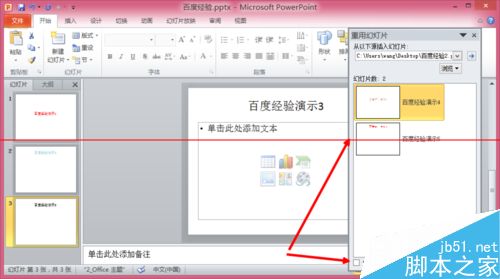
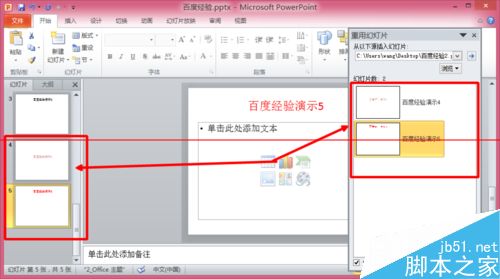
7、最后,我们点击左上角的“保存”按键,进行保存。我们就成功把两个ppt演示文稿合并成了一个

PPT文档怎么制作长阴影数据图表?
PPT文档怎么制作长阴影数据图表?我们经常在PPT中使用图表,限于数据图表的种类样式少,想做如长阴影图表都采用形状来绘制的方法实现,好看,但是图表没有数据的支持,无法显示真正的数据比例,而且也不方便修改,下面介绍一种长阴影数据图表的做法






